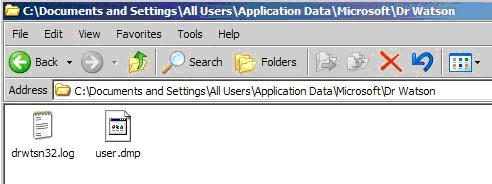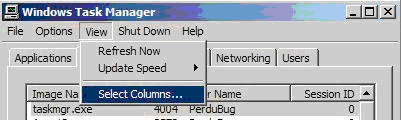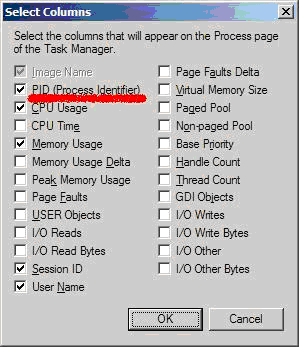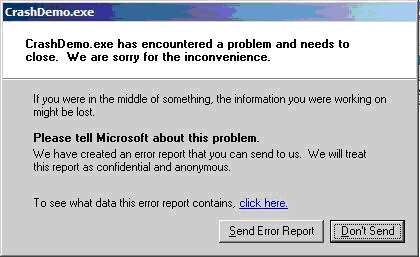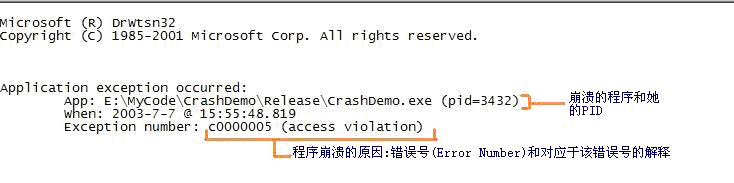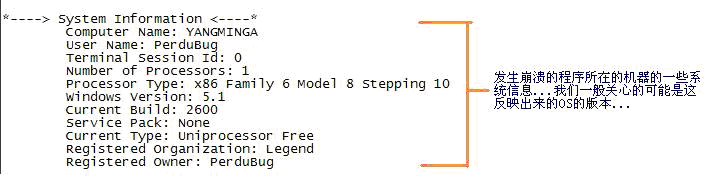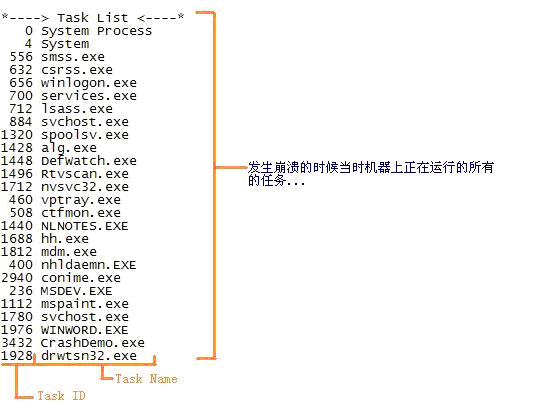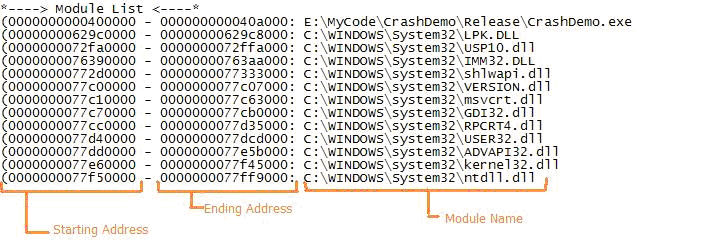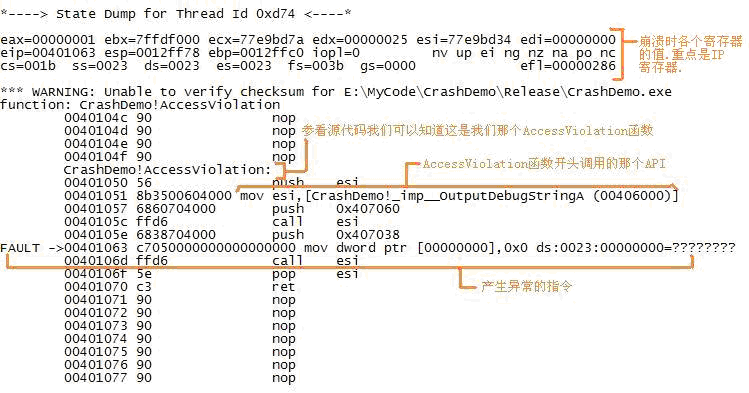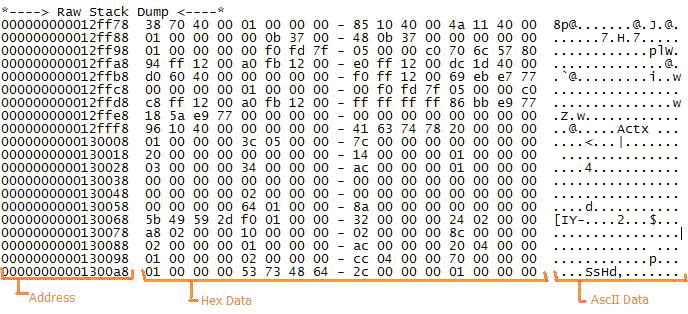-- 发布时间:11/20/2006 1:59:00 PM
-- Windows自带的小巧的调试利器--Dr.Watson
1.Dr.Watson是什么?
Dr.Watson( drwtsn32.exe)是Windows自带的调试工具,相比于比较专业的程序调试工(WinDbg,Ntsd…)她显得比较的弱小,但是在如下场合她应该是比较好的一种选择:
a. 在没有安装任何调试工具的测试机器上我们的程序崩溃了.怎么办?是把Windows弹出来的报错的对话框抓屏发给开发人员看吗?说实话那个对话框对开发人员来说信息太少了,唯一能断定的是:哦,这个程序崩溃了.
b. 在最终用户的机器上;我们的程序已经发售到了最终用户手上,程序崩溃了,怎么办?问题出在哪?
在这个时候Dr.Watson显出了她的优势:她是Windows自带的调试工具,不需要另外安装,而且她能提供给开发人员必要的信息去确定问题 的所在.
这就是说Dr.Watson能在如下时刻帮助我们:
1. 应用程序崩溃了(Crash);
2. 应用程序遇到了异常(Exception)(注:产生了异常如果我们采取了一切措施,比如Try-Catch机制,并不会导致崩溃)
2.Dr.Watson什么时候会被运行起来?
如果你的机器上Dr.Watson被设置成默认的调试工具那么当你的Windows中任何程序崩溃的时候Dr.Watson会自动运行,当然她的运行也许没有界面(可以在Dr.Watson界面中设置),她只是默默的产生了一个包含错误信息的文件存放在特定的路径下.这时候你要做的也许就是把这个包含错误信息的文件发给开发人员.注意我们前面说到的”如果Dr.Watson被设置成默认的调试工具那么….”也就是说Dr.Watson有可能并不是你机器上的默认的调试工具,比如说你安装了VC6++那么VC6++就会成为你的默认的调试工具….那如何把我们的Dr.Watson妹妹设置成默认的调试工具呢??请参看4.如何把 Dr.Watson设置成Windows默认的调试工具?
另外一种运行Dr.Watson的方式就是在Run(运行)处输入drwtsn32回车.
3.当有程序崩溃的时候 Dr.Watson会产生什么文件?存在哪?
Dr.Watson产生的drwtson32.log,user.dmp文件,其中drwtson32.log是一个文本文件,大家随便找一个TextEdit就可以打开,里面包含的信息的解释稍后有详细的介绍,user.dmp文件是提供给WinDbg之类的稍专业一点的调试工具用的,WinDbg可以导入user.dmp文件然后看到崩溃的现场.
文件的存放位置是可以在Dr.Watson中设置的,默认的存放位置和Windows的版本有关系:
• Windows NT : %UserProfile%\Local Settings.
• Windows 2000 : %AllUsersProfile%\Documents\DrWatson.
• Windows 2003 : %AllUsersProfile%\Application Data\Microsoft\Dr Watson .
• Windows XP : %AllUsersProfile%\Application Data\Microsoft\Dr Watson .
下面是我的WinXP机器上的文件位置:
 此主题相关图片如下:
此主题相关图片如下: